
введение
Служба DHCP в Windows 2008 Server выполняет роль динамического назначения IP-адресов клиентским компьютерам, которые запрашивают адреса. Функция DHCP легко добавляется с помощью приложения Server Manager.
установка
Мы перейдем к нашему инструменту администрирования сервера. Открыв, нажмите на кнопку, чтобы добавить функции.

На экране «Выбор ролей сервера» найдите DHCP- сервер, а затем установите флажок для него, что позволит вам нажать кнопку «СЛЕДУЮЩИЙ». На экране DHCP-сервера нажмите «ДАЛЕЕ».

На экране ссылок сетевого подключения установите флажок для каждого сетевого интерфейса, который будет доступен DHCP для размещения областей DHCP. Нажмите «СЛЕДУЮЩИЙ».

На следующем экране Укажите IPv4 сервера «Настройки DNS», укажите имя домена поиска, который будет назначен в поле «Родительский домен».
Затем укажите IP-адрес первого DNS-сервера, который предоставляется клиентам, в поле « Предпочитаемый DNS» сервера адресов IPv4. Нажмите «ДАЛЕЕ», как только вы предоставите соответствующую информацию DNS.
Если вы используете WINS-серверы, нажмите « WINS», необходимый для приложений в этой сети, и нажмите кнопку «NEXT».
На экране добавления областей нажмите кнопку «ДОБАВИТЬ» . Предоставить первую область DHCP для среды.
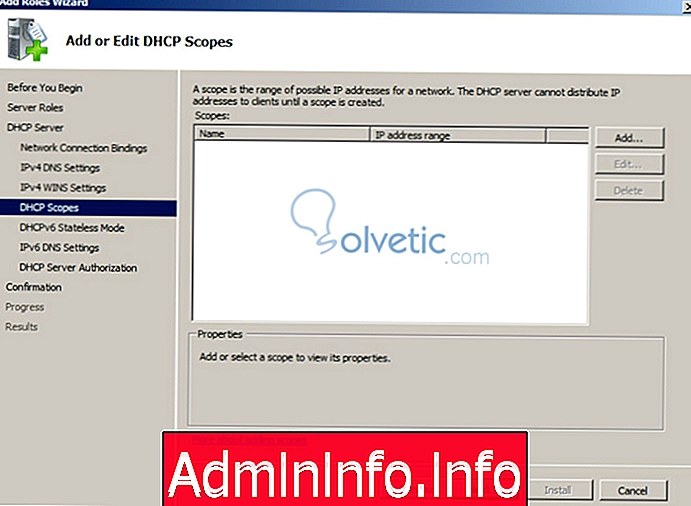
На экране «Добавить область» введите следующую информацию:
- Имя области : описательное имя для области DHCP (например, RQUAGLIANO)
- Начальный IP-адрес : первый IP-адрес в объеме предоставленных адресов
- Конечный IP-адрес : последний IP-адрес в области предоставленных адресов.
- Тип подсети : выберите тип создаваемой области.
- Активировать эту область: установите этот флажок, чтобы сразу же предоставить доступ к области применения.
- Маска подсети: маска подсети, используемая клиентами области
- Шлюз по умолчанию : маршрутизатор для создаваемой области
После настройки по желанию, нажмите «ПРИНЯТЬ». Затем выберите, будет ли предоставлен DHCP для IPv6, и нажмите «ДАЛЕЕ».
Если IPv6 поддерживается, введите адрес службы DNS на основе IPv6. Нажмите «СЛЕДУЮЩИЙ».
Затем интегрируйте DHCP с Active Directory (для деактивации используйте «Пропустить авторизацию этого DHCP-сервера в AD DS»), либо разрешив службе использовать учетные данные текущего пользователя, либо используя кнопку «Указать», чтобы предоставить другого пользователя. счет. Затем дайте «СЛЕДУЮЩИЙ».
На подробном экране сводки он покажет нам конфигурацию, которую мы выбрали, и затем нажмите на функцию «СЛЕДУЮЩАЯ». Затем начнется установка, соответствующая услуге.
Через несколько минут мы запустим наш сервис DHCP. Тогда мы можем добавить несколько областей. В другом уроке мы научимся управлять этим сервисом.

- 0
СТАТЬИ